Kako promijeniti ili vratiti zadanu lokaciju mape Camera Roll u sustavu Windows 10

Ovaj će vam vodič pokazati kako promijeniti ili vratiti zadanu lokaciju mape Camera Roll u sustavu Windows 10.
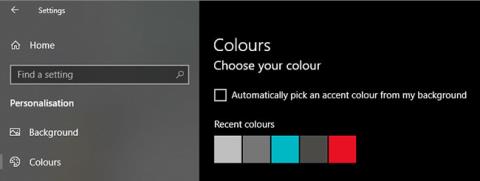
Za poništavanje zadanih boja, možete izbrisati nedavnu povijest boja u sustavu Windows 10. U nastavku su navedeni koraci koje trebate slijediti.
Prilagodite Windows 10 s opcijama naglašene boje
Možete konfigurirati Windows 10 da postavi boju naglaska na temelju vaše pozadine. Ako ne želite da Windows mijenja boju akcenta svaki put kada promijenite pozadinu, boju akcenta možete postaviti ručno sa samo nekoliko klikova.
Sve što trebate učiniti je otvoriti aplikaciju Postavke i otići na Personalizacija > Boje i odabrati boju isticanja koju želite iz odjeljka Windows Boje koji se pojavljuje na desnoj ploči.
Ako često mijenjate boju naglaska, bit će trenutaka kada ćete poželjeti upotrijebiti prethodno korištenu boju naglaska. Dobra stvar je što vam Windows 10 pomaže u tome. Svaki put kada promijenite boju isticanja, prethodna boja isticanja pohranjuje se u odjeljku Nedavne boje , koji se pojavljuje neposredno iznad odjeljka Windows boje. Odjeljak nedavnih boja može sadržavati do 5 boja.
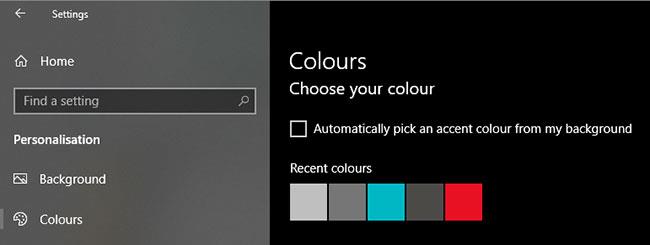
Odjeljak nedavnih boja može sadržavati do 5 izbora
Međutim, iz bilo kojeg razloga, ako želite ukloniti nedavne boje u sustavu Windows 10, to možete učiniti sa samo nekoliko klikova. Neka vam Quantrimang.com pokaže kako izbrisati nedavnu povijest boja u sustavu Windows 10.
Ključ registra za brisanje nedavne povijesti boja
Da biste izbrisali nedavnu povijest boja, trebate izbrisati ključ registra. Prije nego što to učinite, napravite sigurnosnu kopiju registra . Ovo traje najviše nekoliko sekundi. Sigurnosna kopija registra pomoći će vam da vratite sustav u hitnim slučajevima.
1. Prvo otvorite uređivač registra . To možete učiniti traženjem "regedit" u izborniku Start.
2. Nakon otvaranja uređivača registra, zalijepite vezu ispod u adresnu traku i pritisnite Enter. Na desnoj ploči možete vidjeti kako Windows prati sve nedavne boje.
HKEY_CURRENT_USER\Software\Microsoft\Windows\CurrentVersion\Themes\History\Colors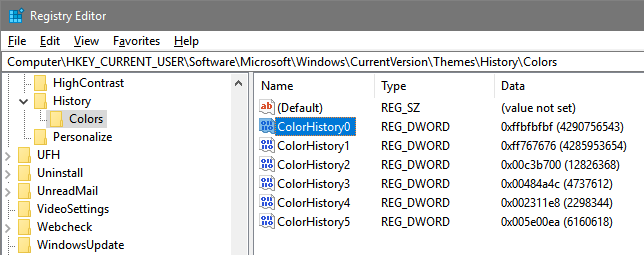
Zalijepite vezu u adresnu traku
3. Kao što je spomenuto, morate ukloniti mapu Boje kako biste izbrisali povijest nedavnih boja. Dakle, desnom tipkom miša kliknite mapu Boje na lijevoj ploči i odaberite opciju Izbriši.
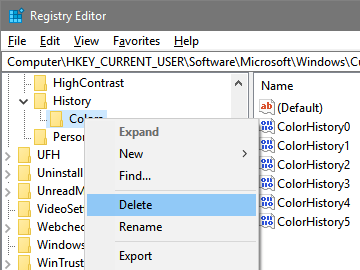
Odaberite opciju Izbriši
4. Windows će prikazati upit s upozorenjem. Pritisnite gumb Da za nastavak.
Kao što možete vidjeti na donjoj slici, primjer je uspješno uklonio nedavne boje u sustavu Windows 10. Nakon uklanjanja nedavnih boja, Windows će ih zamijeniti zadanim bojama. Ako ponovno promijenite boju isticanja, prethodna boja će se automatski dodati u odjeljak s nedavnim bojama.
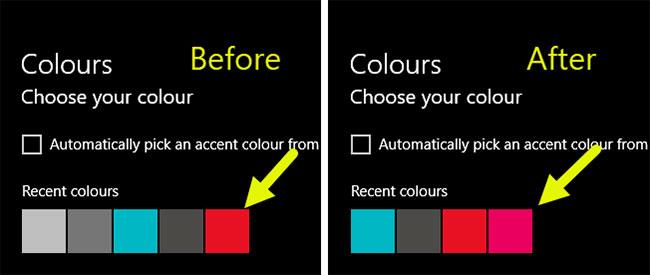
Ako ponovno promijenite boju isticanja, prethodna boja će se automatski dodati u odjeljak s nedavnim bojama
Vidi više:
Ovaj će vam vodič pokazati kako promijeniti ili vratiti zadanu lokaciju mape Camera Roll u sustavu Windows 10.
Smanjenje veličine i kapaciteta fotografija olakšat će vam njihovo dijeljenje ili slanje bilo kome. Konkretno, u sustavu Windows 10 možete grupno mijenjati veličinu fotografija uz nekoliko jednostavnih koraka.
Ako ne morate prikazivati nedavno posjećene stavke i mjesta iz sigurnosnih ili privatnih razloga, to možete jednostavno isključiti.
Jedno mjesto za kontrolu mnogih operacija izravno na paleti sustava.
U sustavu Windows 10 možete preuzeti i instalirati predloške grupnih pravila za upravljanje postavkama Microsoft Edgea, a ovaj će vam vodič pokazati postupak.
Programska traka ima ograničen prostor, a ako redovito radite s više aplikacija, brzo bi vam moglo ponestati prostora za prikvačivanje više vaših omiljenih aplikacija.
Statusna traka na dnu File Explorera govori vam koliko je stavki unutra i odabrano za trenutno otvorenu mapu. Dva gumba ispod također su dostupna na desnoj strani statusne trake.
Microsoft je potvrdio da je sljedeće veliko ažuriranje Windows 10 Fall Creators Update. Evo kako ažurirati operativni sustav prije nego što ga tvrtka službeno lansira.
Postavka Allow wake timers u Power Options omogućuje sustavu Windows da automatski probudi računalo iz stanja mirovanja radi izvođenja planiranih zadataka i drugih programa.
Sigurnost sustava Windows šalje obavijesti s važnim informacijama o zdravlju i sigurnosti vašeg uređaja. Možete odrediti koje obavijesti želite primati. U ovom članku Quantrimang će vam pokazati kako uključiti ili isključiti obavijesti iz Windows sigurnosnog centra u sustavu Windows 10.
Moglo bi vam se također svidjeti da vas klik na ikonu programske trake vodi ravno do zadnjeg prozora koji ste otvorili u aplikaciji, bez potrebe za sličicom.
Ako želite promijeniti prvi dan u tjednu u sustavu Windows 10 kako bi odgovarao zemlji u kojoj živite, vašem radnom okruženju ili radi boljeg upravljanja kalendarom, možete ga promijeniti putem aplikacije Postavke ili upravljačke ploče.
Počevši s verzijom aplikacije Vaš telefon 1.20111.105.0, dodana je nova postavka Više prozora, koja vam omogućuje da omogućite ili onemogućite upozorenje prije zatvaranja više prozora pri izlasku iz aplikacije Vaš telefon.
Ovaj će vam vodič pokazati kako omogućiti ili onemogućiti pravilo dugih staza Win32 da biste imali staze duže od 260 znakova za sve korisnike u sustavu Windows 10.
Pridružite se Tips.BlogCafeIT kako biste naučili kako isključiti predložene aplikacije (Predložene aplikacije) na Windows 10 u ovom članku!
U današnje vrijeme korištenje mnogih programa za prijenosna računala uzrokuje brzo pražnjenje baterije. To je također jedan od razloga zašto se baterije računala brzo troše. Ispod su najučinkovitiji načini za uštedu baterije u sustavu Windows 10 koje bi čitatelji trebali razmotriti.
Ako želite, možete standardizirati sliku računa za sve korisnike na računalu na zadanu sliku računa i spriječiti korisnike da kasnije mogu promijeniti sliku računa.
Jeste li umorni od toga da vas Windows 10 živcira pozdravnim zaslonom "Iskoristite još više Windowsa" pri svakom ažuriranju? Nekima može biti od pomoći, ali i smetati onima kojima ne treba. Evo kako isključiti ovu značajku.
Ako imate snažno računalo ili nemate mnogo programa za pokretanje u sustavu Windows 10, možete pokušati smanjiti ili čak potpuno onemogućiti odgodu pokretanja kako biste pomogli svom računalu da se brže pokrene.
Microsoftov novi preglednik Edge temeljen na Chromiumu ukida podršku za EPUB datoteke e-knjiga. Za pregled EPUB datoteka u sustavu Windows 10 trebat će vam aplikacija treće strane za čitanje EPUB-a. Evo nekoliko dobrih besplatnih opcija koje možete izabrati.
Način rada kioska u sustavu Windows 10 način je za korištenje samo 1 aplikacije ili pristupanje samo 1 web mjestu s gostujućim korisnicima.
Ovaj će vam vodič pokazati kako promijeniti ili vratiti zadanu lokaciju mape Camera Roll u sustavu Windows 10.
Uređivanje hosts datoteke može uzrokovati da ne možete pristupiti Internetu ako datoteka nije pravilno izmijenjena. Sljedeći članak će vas voditi kako urediti datoteku hosts u sustavu Windows 10.
Smanjenje veličine i kapaciteta fotografija olakšat će vam njihovo dijeljenje ili slanje bilo kome. Konkretno, u sustavu Windows 10 možete grupno mijenjati veličinu fotografija uz nekoliko jednostavnih koraka.
Ako ne morate prikazivati nedavno posjećene stavke i mjesta iz sigurnosnih ili privatnih razloga, to možete jednostavno isključiti.
Microsoft je upravo izdao Windows 10 Anniversary Update s mnogim poboljšanjima i novim značajkama. U ovom novom ažuriranju vidjet ćete mnogo promjena. Od podrške za Windows Ink olovku do podrške za proširenje preglednika Microsoft Edge, izbornik Start i Cortana također su značajno poboljšani.
Jedno mjesto za kontrolu mnogih operacija izravno na paleti sustava.
U sustavu Windows 10 možete preuzeti i instalirati predloške grupnih pravila za upravljanje postavkama Microsoft Edgea, a ovaj će vam vodič pokazati postupak.
Dark Mode je sučelje s tamnom pozadinom u sustavu Windows 10, koje pomaže računalu uštedjeti energiju baterije i smanjuje utjecaj na oči korisnika.
Programska traka ima ograničen prostor, a ako redovito radite s više aplikacija, brzo bi vam moglo ponestati prostora za prikvačivanje više vaših omiljenih aplikacija.






















